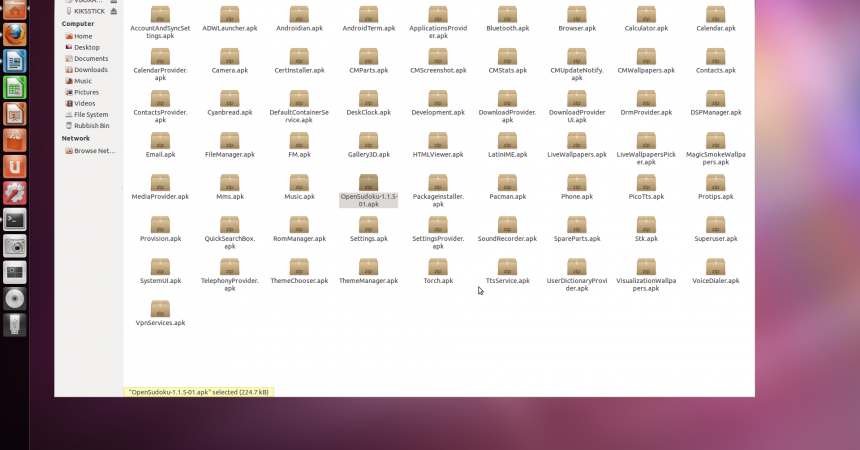Tutorial de personalização de ROM do Android
Muitos usuários querem começar a criar sua ROM de Android personalizada. Então, esse tutorial vai te ensinar a como.
O Android é popularmente conhecido como Open Source. Para ser uma fonte aberta, todos podem visualizar, baixar e editar o código do sistema operacional.
O Android desenvolveu e evoluiu por muitos anos. As horas extras, a customização do seu sistema operacional tornou-se popular e na moda. No entanto, muitos ainda pensam que você só pode fazê-lo se você tiver um diploma em cursos relacionados ao computador.
Isso pode ser parcialmente verdadeiro, mas com o surgimento de certas aplicações, como o próximo CyanogenMod, o processo é simplificado e acessível aos seus usuários. Além disso, duas das maneiras mais populares de personalizar sua ROM de Android são UOTKitchen ou RomKitchen.
Esses recursos facilitam a geração do Android ROM com apenas um ponto e clique. Ao apontar e clicar, você pode escolher os recursos que deseja instalar e em nenhum momento, uma nova ROM está disponível. No entanto, antes de prosseguir, é fortemente sugerido ao primeiro explorar outras ROMs e experimentá-las, uma vez que nem todas as versões do Android são atualizadas.
Este guia irá ajudá-lo a adicionar e remover recursos para criar ROMs.
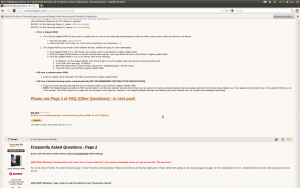
-
Carregando as ferramentas necessárias
O primeiro passo é ir para a cozinha do Android https://forum.xda-developers.com/showthread.php?t=633246. Baixe a ferramenta deste site. O site é realmente o site principal da HTC. Em algum SO, pode exigir arquivos adicionais.
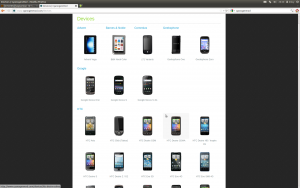
-
Faça o download da fonte
A próxima coisa a fazer é baixar CyanogenMod deste site, https://www.cyanogenmod.com/devices. Selecione a versão mais estável e descompacte. Outra opção é ir para este link, https://source.adnroid.com/index.html E baixe o padrão Android AOSP.
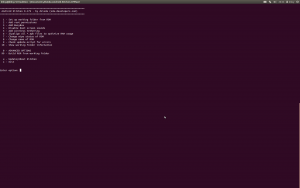
-
Execute o aplicativo
Os comandos ou o método podem diferir de um dispositivo para outro, mas geralmente, você precisará descompactar os arquivos baixados e abrir o Terminal ou a linha de comando. Vá para o diretório 'cd user / documents / kitchen'. Quando você chegou a esse destino, digite / menu para abrir o aplicativo. Então, exibirá um menu.
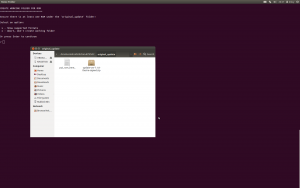
-
Importando a Base
Você pode editar os arquivos de imagem .zip ROM. Isso é útil, especialmente se você deseja remover esses aplicativos inúteis da imagem. Você pode então importar o CyanogenMod ROM movendo o .zip para o diretório 'original_update'.
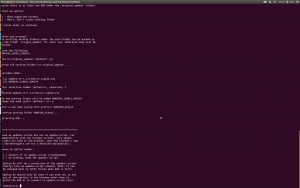
-
Incluir ROM Image
Agora você pode adicionar a ROM ao diretório pressionando 1 no menu e entrando. Isso permitirá que você edite a ROM existente. Fazer um backup pode ser necessário neste processo, bem como escolher ROM Imagens. Quando isso acontece, selecione update-cm-7.1zip.
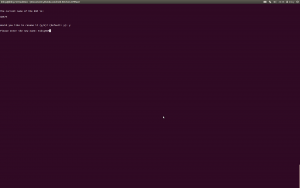
-
Alterar o nome da ROM
Você pode personalizar a ROM alterando seu nome. Vá ao menu da Cozinha e selecione 8. O nome original aparecerá. Então, você deve pressionar 'S' e inserir imediatamente o novo nome. Quando você tiver feito isso com sucesso, o nome aparecerá em Configurações-> Sobre assim que você inicializar.
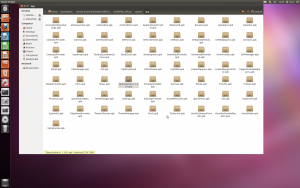
-
Alterar alguns aplicativos
Na maioria das vezes, as ROMs de estoque vêm com uma lista de aplicativos, o que pode ser irritante. Mas, na verdade, você pode mudar esses aplicativos. Para fazer isso, você só precisa adicionar ou excluir o arquivo .apk na pasta do aplicativo. Basta procurar o diretório WORKING_myrom.
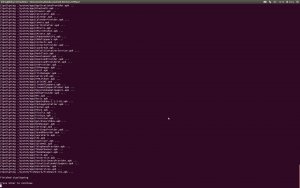
-
APK de ZipAling
Agora, você pode proceder ao fone de correr que alinha os aplicativos que você adicionou e removeu. Isso acelerará sua acessibilidade a essas aplicações. Basta ir ao menu e pressionar '6' e 'Y'. Portanto, certifique-se de verificar quaisquer erros depois de fazer isso usando a opção 23.
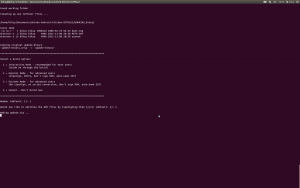
-
Criar ROM
Para poder construir a ROM, vá para o menu e pressione '99' e '1'. Você será solicitado a assinar a ROM, escolha 'y' para fazê-lo. Você também pode perzonalizar o arquivo .zip ao renomeá-lo. Uma imagem será então criada na pasta de destino chamada 'Output_Zip.
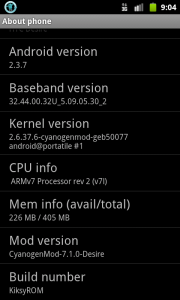
-
ROM de inicialização
Depois de concluir o processo, copie o arquivo zip em seu cartão SD e, em seguida, inicialize seu dispositivo para recuperação. Você pode fazer isso mantendo pressionado o volume enquanto reinicia seu telefone. Você pode tentar outras ROMs repetindo o processo.
Tem uma pergunta ou quer compartilhar sua experiência?
Você pode fazê-lo na caixa de seção de comentários abaixo
EP
[incorporado] https://www.youtube.com/watch?v=1pAr5VzpxyY[/embedyt]